Software pengolah gambar/photo yang satu ini memang sangat fenomenal dan powerfull. Perangkat lunak editor citra buatan Adobe Systems ini dikhususkan untuk pengeditan foto atau gambar dan pembuatan efek. Perangkat lunak ini banyak digunakan oleh fotografer digital dan perusahaan iklan sehingga dianggap sebagai pemimpin pasar untuk perangkat lunak pengolah gambar atau foto.
Berikut cara langkah-langkah instalasi program Photoshop CS5
1. Pertama kita siapkan software Adobe Photoshop CS5
2. Sebelum proses instalasi pertama kali pastikan PC tidak terkoneksi dengan internet.
3. Klik Kanan Klik kanan pada tombol start di kiri bawah, tekan "explore", pada drive ( C: ) anda tekan file WINDOWS/system32/drivers/etc.
4. Pilih File "host" klik 2x, open with "Notepad", maka akan tampil seperti gambar dibawah ini. Tambahkan baris kata "127.0.0.1 activate adobe.com" (tanpa tanda ")
 |
| File host yang asli |
 |
| File host yang sudah di modify |
6. Apabila pada saat proses menyimpan file host yang sudah di modify terdapat kesulitan atau tidak bisa disimpan, maka langkah yang dilakukan adalah :
Pertama adalah menyimpan file host tersebut dengan extention file text kemudian simpan di tempat atau folder manapun.
 |
| Simpan dengan extensi file Text |
 |
| Notifikasi Menghapus Extensi File |
Lalu kemudian hasil file host tersebut akan seperti ini
7. Hasil file host yang telah dimodify tersebut kemudian kita "copy and replace" ke file "C://WINDOWS/system32/drivers/etc" untuk menggantikan file host yang lama.
8. Setelah file host selesai di modify lalu siapkan file set up Photoshop CS 5.
9. Kemudian akan muncul jendela tampilan awal instalasi Photoshop CS5, klik "Accept"
10 Pilih "Instal This Product as Trial" lalu kemudian Select Langguage pilih English International" setelah selesai kemudian klik Next.
11. Selanjutnya akan muncul jendela Menu Option, untuk memilih lokasi drive tempat meng-instal. Untuk pilihan kita centang saja menu pada ADOBE PHOTOSHOP CS5 untuk mengaktifkan fitur yang sesuai standar yang direkomendasikan. Klik Install apabila telah selesai.
14. Langkah selanjutnya Restart PC.
15. PC telah di restart kemudian klik icon photoshop cs5, selanjutnya baru memasukkan serial numbernya untuk penggunaan full versi. Selesai.
Mudah-mudahan bermanfaat untuk yang membutuhkan artikel ini.
Referensi: http://tafar.blogspot.com/2013/01/tutorial-cara-instal-adobe-photoshop-cs5.html






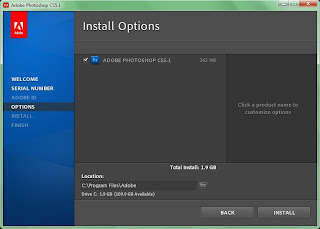


Tidak ada komentar:
Posting Komentar